SAPQM物料主数据QM视图维护2.docx
《SAPQM物料主数据QM视图维护2.docx》由会员分享,可在线阅读,更多相关《SAPQM物料主数据QM视图维护2.docx(15页珍藏版)》请在冰豆网上搜索。
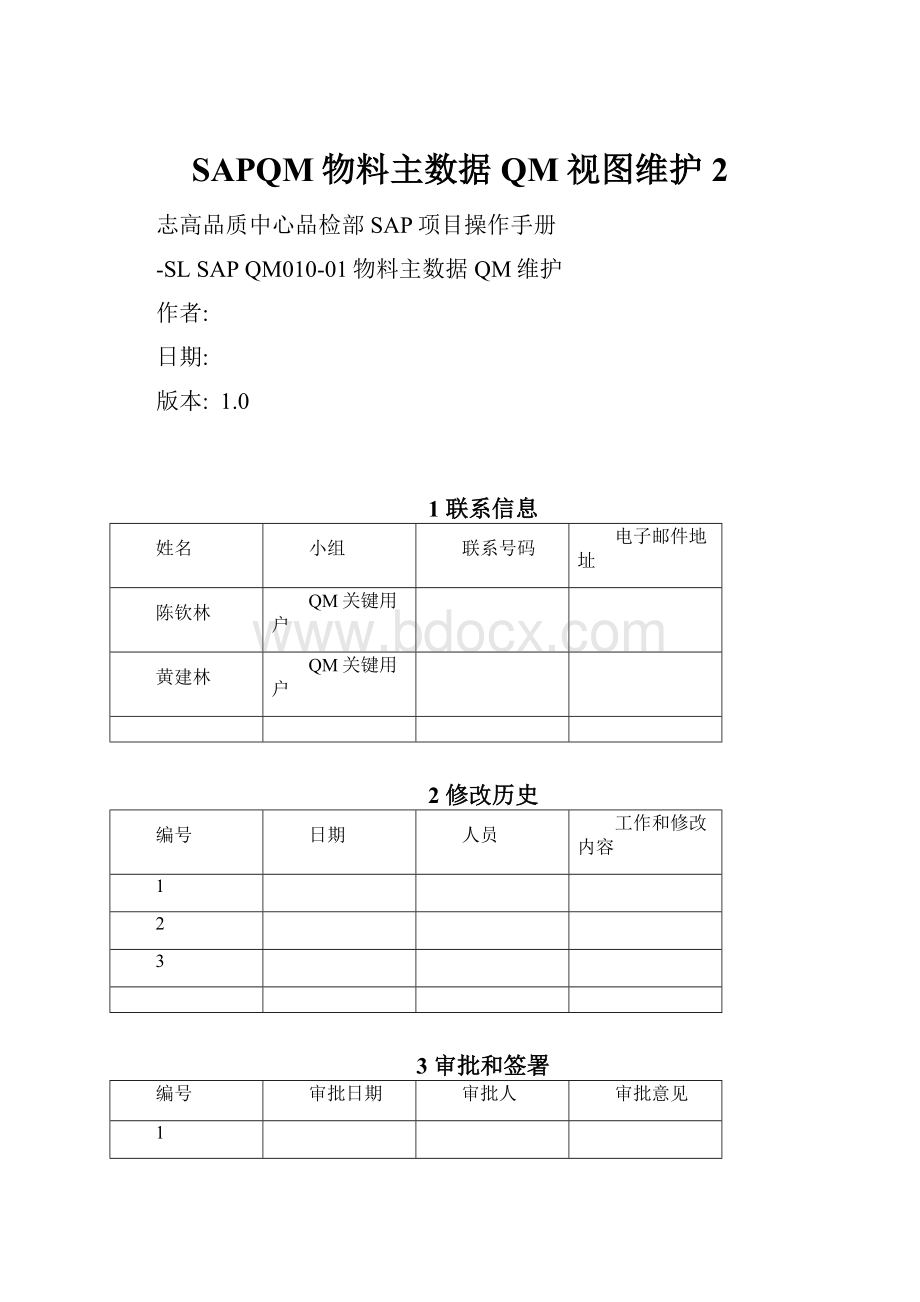
SAPQM物料主数据QM视图维护2
志高品质中心品检部SAP项目操作手册
-SLSAPQM010-01物料主数据QM维护
作者:
日期:
版本:
1.0
1联系信息
姓名
小组
联系号码
电子邮件地址
陈钦林
QM关键用户
黄建林
QM关键用户
2修改历史
编号
日期
人员
工作和修改内容
1
2
3
3审批和签署
编号
审批日期
审批人
审批意见
1
2
3
4
5
通用图标
图标
所表示的意义
事务代码路径
页签
说明、小贴士
警告
文字样式
文字样式
描述
创建物料主数据、QM视图
SAP页面上字段、标题等,和SAP界面对应。
修改常规数据
常规宋体五号字体,1.5倍行距(该文档的标准字体样式),表示文本主体内容
4文档目的
该文档描述如何在SAP系统中维护物料主数据QM视图。
5教程目标
该教程将帮助您在SAP系统中维护物料主数据QM视图,您将可以:
⏹创建物料主数据QM视图
⏹更改物料主数据QM视图
⏹显示物料主数据QM视图
6流程简述
新增物料时,数据小组会提供《物料主数据申请单》交由质量管理部填写相关质量信息并交本部门主管审批,然后返回给数据小组主数据维护员进行维护,最终对于系统中不存在的或需要修改的信息由主数据维护员集中导入系统。
7创建物料主数据QM视图
数据小组物料主数据维护员根据已确认的《物料主数据申请单》,按照标准路径或者直接在事务代码框中录入MM01启动创建物料主数据QM视图的应用程序,启动物料主数据QM视图的应用程序共有三种方法:
⏹直接在事务代码框中录入MM01,然后回车确认;
⏹在用户菜单中找到对应的菜单项,双击启动;
⏹按照以下标准SAP菜单路径寻找,双击启动。
标准路径:
SAP菜单>后勤>物料管理>物料主记录>物料>创建(一般)>MM01-立即
MM01
启动以后,进入创建物料(初始屏幕):
SAP系统中,必须为每个物料维护一个编号,目前系统物料编号分配采用的是内部流水号(即:
物料相关主数据维护完毕后,系统自动生成编号),为了给一个物料在系统中维护一个编号,需要维护相关主数据信息,如:
基本数据、销售数据、采购数据、MRP数据、质量管理数据、会计、成本等等。
如下操作说明只针对在系统中维护物料的质量管理数据,如果为已经生成的物料号维护质量管理数据,这里需要指定扩展质量管理视图的物料号、行业领域和物料类型。
如:
物料号(9)、行业领域(M家电行业)、物料类型(ZKCP空调成品);如果为一个未生成编号的物料号维护质量管理数据,只需要指定行业领域和物料类型即可,数据维护完毕后,系统会自动生成编号。
如上图,回车确认,出现对话框:
小贴土:
有关物料类型说明:
ZYCL=原材料ZKCP=成品ZBCP=半成品
如上图点击下拉窗口
在“选择视图”中选定“质量管理”视图,按回车确认或者点击确认按钮,出现对话框:
在工厂中输入:
0100,回车,进入质量管理视图维护界面:
单击“检验设置”按钮,进入对话框(工厂0100物料9:
检验设置数据):
点击
:
表示为该物料创建新的检验类型。
如上图在检验类型中选择输入该物料的检验类型,并在“激活的”字段打勾,根据物料的不同来源,分配不同的检验类型代码,比如通常用到的检验类型:
01(采购订单的收货检验),03(生产订单的过程检验),ZQ03(小批试产检验),08(库存报检检验),04(生产完工确认检验)。
点击检验类型字段右边按钮“
”,选择屏幕如下:
对原材料和包装物需要维护检验类型01,对成品需要维护检验类型03,小批试产需维护ZQ03,库存报检需维护08检验类型
单击
,返回上一个界面,并在“激活的”字段打勾。
单击
,并保存,在窗口的左下脚出现如下的消息,表明物料(9)的QM视图扩展已经被创建。
至此,物料QM视图扩展完成。
8更改物料主数据QM视图
数据小组物料主数据维护员根据已确认的《物料主数据申请单》,按照标准路径或者直接在事务代码框中录入MM02启动更改物料主数据QM视图的应用程序,启动更改物料主数据QM视图的应用程序共有三种方法:
⏹直接在事务代码框中录入MM02,然后回车确认;
⏹在用户菜单中找到对应的菜单项,双击启动;
⏹按照以下标准SAP菜单路径寻找,双击启动。
标准路径:
SAP菜单>后勤>物料管理>物料主记录>物料>更改>MM02-立即
MM02
启动以后,进入更改物料(初始屏幕):
在物料里输入需要更改的物料代码:
9,回车,弹出下面的对话框:
在“选择视图”中选定“质量管理”视图,按回车确认或者点击确认按钮,进入下一个屏幕:
在工厂中输入:
0100,回车,进入质量管理视图修改界面:
单击检验设置,出现对话框(工厂0100物料9:
检验设置数据):
在此对话框中,可以对物料9的各项检验设置数据进行修改确认(一般不会做任何修改,保持默认设置);如需删除某项检验设置,可双击检验类型行,会发现“选择的”字段被勾选,即表示该行被选中,点击
,选中的检验类型将被删除。
修改后,保存。
9显示物料主数据QM视图
按照标准路径或者直接在事务代码框中录入MM03,启动显示物料主数据QM视图有三种方法:
⏹直接在事务代码框中录入MM03,然后回车确认;
⏹在用户菜单中找到对应的菜单项,双击启动;
⏹按照以下标准SAP菜单路径寻找,双击启动。
标准路径:
SAP菜单>后勤>物料管理>物料主记录>物料>显示>MM03-显示
MM03
启动以后,进入显示物料(初始屏幕):
在初始屏幕中输入要显示的物料号9,回车,选择“质量管理”视图,输入工厂0100,即可进入查看质量管理主数据维护的信息。